- Az internetes böngészés során az adatvédelem az egyik legfontosabb prioritás.
- Annak megtekintéséhez, hogy mely alkalmazások férhetnek hozzá a kamerához, egyszerűen be kell írnia az Adatvédelem és biztonság mezőt.
- A rosszindulatú programok elkerülése érdekében határozottan használjon professzionális kártevőirtó szoftvert.

xTELEPÍTÉS A LETÖLTÉSI FÁJLRA KATTINTVA
Ez a szoftver kijavítja a gyakori számítógépes hibákat, megvédi Önt a fájlvesztéstől, a rosszindulatú programoktól és a hardverhibáktól, és optimalizálja számítógépét a maximális teljesítmény érdekében. Javítsa ki a számítógéppel kapcsolatos problémákat és távolítsa el a vírusokat 3 egyszerű lépésben:
- Töltse le a Restoro PC Repair Tool eszközt ami a szabadalmaztatott technológiákkal együtt jár (szabadalom elérhető itt).
- Kattintson Indítsa el a szkennelést hogy megtalálja azokat a Windows-problémákat, amelyek számítógépes problémákat okozhatnak.
- Kattintson Mindet megjavít a számítógép biztonságát és teljesítményét érintő problémák megoldásához
- A Restoro-t letöltötte 0 olvasói ebben a hónapban.
A digitális korban az adatvédelem a legsürgetőbb probléma, ami miatt aggódni kell. Megfigyelhettünk vagy találkozhattunk olyan személyekkel, akik felvették a kamerájukat, vagy letiltották a mikrofont a számítógépükön.
Fontolja meg a következő forgatókönyvet: laptopján dolgozik, amikor azt veszi észre, hogy a webkamera jelzőfénye villog. Nem lenne jó tudni, hogy melyik program használja a webkameráját, és azonosítani tudná?
A szóban forgó szoftver lehet legális (például Skype), vagy lehet rosszindulatú (például zsarolóprogram). Nagyon fontos, hogy ezt alaposan megvizsgálja, különösen, ha ez többször előfordul.
Mai megbeszélésünk kitér arra, hogyan határozható meg, hogy melyik alkalmazás használja a webkamerát a háttérben a Windows 11 rendszeren, valamint hogyan válasszuk ki, mely alkalmazások használhatják vagy férhetnek hozzá a kamerához, miután látunk néhány olyan forgatókönyvet, amelyekben kémkedhetnek tovább.
Megtudhatom, ha valaki a kamerán keresztül kémkedik utánam?
Talán ismeri a Zoom Bombing kifejezést, amely arra utal, amikor a hackerek megszakítják az online találkozókat levélszemét-özönével. Akár Önnel, akár valakivel, akit ismer, a számítógép webkamerája soha nem volt fontosabb, mint most.
A webkamerák azonban, mint minden más technológiai eszköz, hajlamosak a feltörésre, ami jelentős és soha nem látott személyes adatok nyilvánosságra hozatalát eredményezheti.
Egy webkamerás hackernek nincs sok szüksége ahhoz, hogy átvegye az irányítást a webkamerája felett. Mindössze olyan rosszindulatú program kifejlesztésére van szükség, amely eltérít egy webkamerát, távolról telepíti azt a számítógépére, majd az Ön tudta nélkül elkezd filmeket és fényképeket készíteni Önről.

Mindig ügyeljen a jelekre, amelyek arra utalnak, hogy a kamera az Ön engedélye nélkül mozog vagy forog. Figyeld meg a furcsa mozgásokat, mert ez arra utalhat, hogy valaki kémkedik minden lépésed után.
Abban az esetben, ha egy hacker az Ön webkameráját videó vagy hang rögzítésére használja, az ilyen kép- vagy hangfelvételt megőrzi a többi meglévő tárolóeszköz között. Ez azt jelenti, hogy ha egy fájl a semmiből jelenik meg, azt a rendszer piros zászlónak tekinti.
Keresse meg azokat a fájlokat, amelyeket nem Ön hozott létre, különösen a webkamera felvételek mappájában, és törölje őket, ha megtalálja őket. Nem zárhatja ki teljesen annak lehetőségét, hogy a hacker egyes fájljait és egyes fájljait új könyvtárakba vagy helyre helyezte át.
A webkamerája jelzőfénye furcsán villog, vagy magától bekapcsol az Ön felszólítása nélkül? Ekkor valaki az Ön tudta vagy beleegyezése nélkül irányíthatja számítógépét.
Tartson fenn állandó éberségi állapotot. A rosszindulatú programokat néha törvényes szoftvernek álcázzák, és telepítik a számítógépére. Ez különösen igaz, ha megszokta, hogy nem megbízható forrásból tölt le programokat, ami lehetővé teszi, hogy egy rosszindulatú alkalmazás hozzáférjen az operációs rendszeréhez.
Hogyan tudhatom meg, hogy melyik alkalmazás használja a kamerámat a háttérben Windows 11 rendszeren?
Hozzáférés Adatvédelem és biztonság
- megnyomni a ablakok + gomb én kinyitni a Beállítások alkalmazást, és navigáljon ide Adatvédelem és biztonság a bal oldali panelen, majd ezt követően Kamera a jobb oldalról.

- Itt találja azoknak az alkalmazásoknak a listáját, amelyek hozzáférnek vagy nem férnek hozzá a kamerához. Ha módosítani szeretné egy adott alkalmazás engedélyét, egyszerűen kattintson a mellette lévő kapcsolóra.
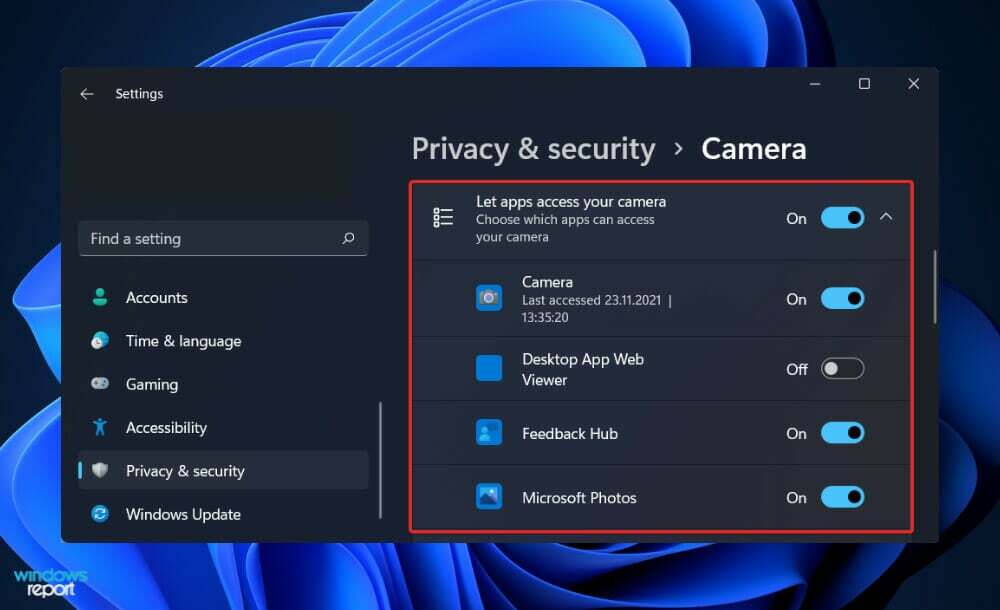
Egyszerű folyamat annak megállapítása, hogy melyik alkalmazás használja a számítógép kameráját. Részletes információk a Adatvédelem és biztonság a számítógép beállításait.
Ugyanígy megtekintheti a használatát Elhelyezkedés és Mikrofon szolgáltatások, és bármikor letilthatja a hozzáférést.
Javasoljuk, hogy rendszeresen ellenőrizze, mely alkalmazások férnek hozzá perifériáihoz, hogy megbizonyosodjon arról, hogy időközben nem fértek hozzá rosszindulatú programok.
Mi az a rosszindulatú program, és hogyan védhetem meg magam?
A rosszindulatú programok fertőzése olyan szoftver, amely megfertőzi számítógépét annak érdekében, hogy a kiberbűnözők hozzáférhessenek az Ön rendszeréhez vagy eszközéhez, vagy kárt tegyenek benne, beleértve a fényképezőgéphez való hozzáférést is.
Vegye figyelembe, hogy a malware a rosszindulatú szoftverek rövidítése, amelyek információlopásra és rosszindulatú műveletek végrehajtására szolgálnak az interneten.
Leggyakrabban a programok számítógépére vagy mobileszközére történő letöltésével terjed. Például tudtán kívül letölthet egy olyan szoftveralkalmazást, amely eredetinek tűnik, de valójában rosszindulatú program, amelyet számítógépe biztonságának veszélyeztetésére terveztek.
A webhelyeken való böngészés közbeni közvetlen letöltés azonban nem az egyetlen módja annak, hogy rosszindulatú programokat telepítsen a számítógépére. Megfertőzheti számítógépét vagy eszközét a mellékletek megnyitásával vagy letöltésével, vagy az Önnek küldött e-mailekben vagy szöveges üzenetekben található hivatkozásokra kattintva.
A kártevőirtó szoftverek telepítése az egyik leghatékonyabb módszer a rosszindulatú programok elleni védekezésre. Használata további védelmi réteget ad, amikor letölt valamit.
Lehetőség van a szoftver automatikus futtatására konfigurálható, amely lehetővé teszi a fájlok ellenőrzését letöltés közben. Alternatív megoldásként beállíthatja a kártevőirtó szoftvert úgy, hogy ütemezett vizsgálatokat hajtson végre a számítógépen.
Amikor letölt valamit az internetről, létfontosságú, hogy körültekintően járjon el. Ön és gépe is nagyobb biztonságban van, ha a kártékony szoftvereket leállítják a forrásnál. A programok letöltését, a frissítéseket és a testreszabásokat legális alkalmazásboltokon keresztül kell elvégezni.
Javasoljuk, hogy használjon professzionális és legális vírus- és kártevőirtó szoftvert a számítógépéhez. Alternatív megoldásként, ha tényleg le szeretné tiltani a Windows 11 kártevőirtó szolgáltatás futtatható fájlját, nézze meg a linkelt cikket.
És végül azoknak, akik megkapták a magukét vírus- és fenyegetésvédelem veszélybe került a Windows 11 rendszeren, nézze meg, mit kell tennie hogy megjavítsák őket.
Hasznos volt ez az útmutató az Ön számára? Ne habozzon elmondani nekünk az alábbi megjegyzések részben. Köszönöm, hogy elolvasta!
![Javítás: A Windows 10 webkamera nem működik a laptopon [Megoldva]](/f/ae7118ea10b68360a03f28fc010a948a.png?width=300&height=460)

